
Chụp ảnh với hiệu ứng nhiều màu trên Photoshop nhanh chóng và dễ dàng, do đó đạt được hiệu ứng thú vị, rất hấp dẫn ở cấp độ thị giác nhờ vào lực phát ra từ các màu sắc khác nhau mà chúng ta đạt được thông qua hiệu ứng này. Hiệu ứng này có thể được sử dụng trong tất cả các loại ảnh mà chúng tôi tìm cách làm nổi bật liên lạc của ma thuật và tưởng tượng.
Photoshop là tuyệt vời cây đũa thần chỉnh sửa ảnh tuyệt vời cho phép chúng tôi đạt được tất cả các loại hiệu ứng cho các bức ảnh của mình, không nghi ngờ gì nữa, đây là chương trình cung cấp cho chúng tôi nhiều khả năng nhất trong thế giới chỉnh sửa ảnh. Trong trường hợp này, chúng ta sẽ thấy một màu sắc Theo phong cách Alice in Wonderland thuần khiết nhất.
Điều đầu tiên chúng ta phải làm để có được điều này hiệu ứng thú vị là có một bức ảnh mà chúng ta có thể áp dụng chỉnh sửa ảnh. Chúng tôi có thể sử dụng bất kỳ bức ảnh nào, trong gửi chúng tôi đã sử dụng một con bướm nhưng cũng có thể áp dụng hiệu ứng cho ảnh người.
HIỆU ỨNG ĐA PHƯƠNG TIỆN
Điều đầu tiên chúng ta phải làm là mở hình ảnh của chúng tôi trong Photoshop, Sau đó, chúng ta sẽ bắt đầu tạo các lớp điều chỉnh tông màu bão hòa để thay đổi màu sắc của hình ảnh trong mỗi lớp, đây là công cụ chính mà chúng ta sẽ sử dụng để đạt được hiệu ứng này.
Tạo một lớp điều chỉnh màu sắc bão hòa
Hiệu quả đạt được chủ yếu bằng cách áp dụng điều chỉnh độ bão hòa màu sắc, với cài đặt này, chúng ta sẽ nhận được từng màu. Chúng tôi nhấp vào lớp ảnh và chọn lớp điều chỉnh tông màu bão hòa, sau khi thực hiện việc này, một menu sẽ mở ra với các thông số có thể sửa đổi cho màu sắc. Chúng tôi điều chỉnh màu sắc theo ý thích của chúng tôi và tạo lại một lớp điều chỉnh khác với màu khác.
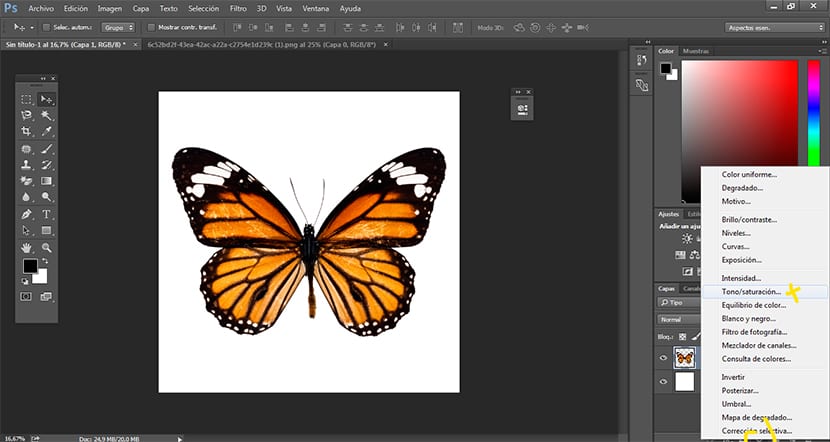
Từng chút một, chúng tôi đang tạo ra các lớp điều chỉnh khác nhau với một số màu sắc khác nhau.
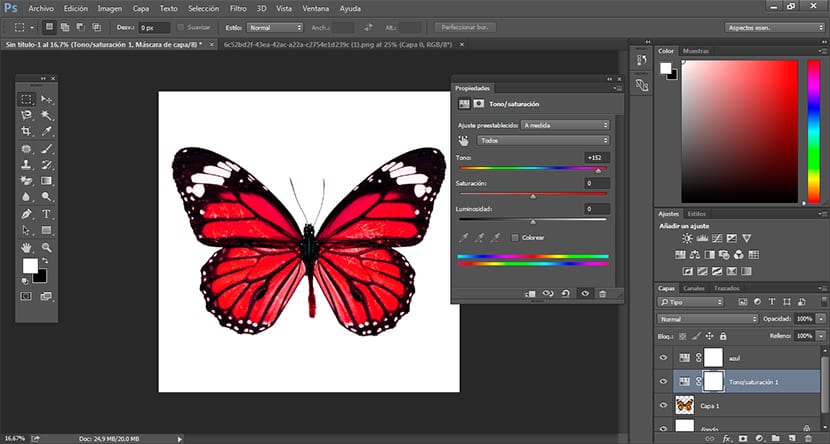
Như chúng ta có thể thấy, mỗi lớp điều chỉnh có một màu và tên khác nhau, lý tưởng là luôn làm việc một cách có trật tự để không bị lạc giữa rất nhiều lớp. Họ có thể áp dụng tất cả các màu chúng tôi muốn, trong trường hợp này một số đã được sử dụng làm ví dụ.
Nhận kết quả nhiều màu
Bước tiếp theo và cuối cùng là bắt đầu xóa các phần của mỗi lớp để làm cho các lớp thấp hơn có thể nhìn thấy được do đó đạt được điều đó kết quả nhiều màu.
Trước khi bắt đầu lý tưởng là thay đổi thông số bàn chải: độ mờ, độ chảy, kích thước và độ cứng.
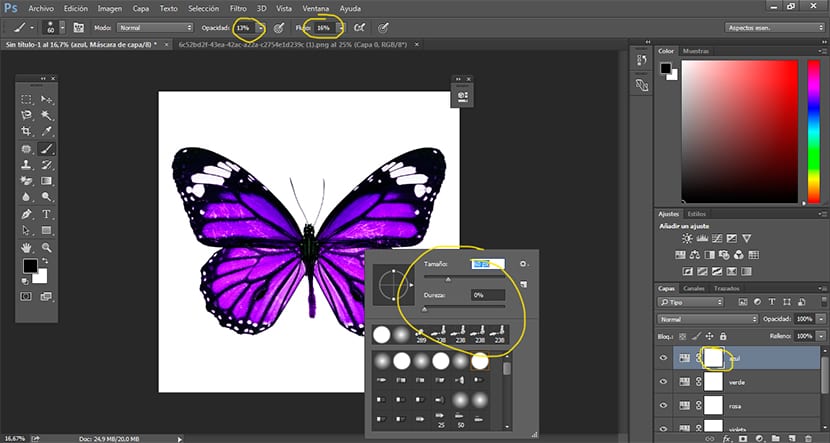
Từng chút một, chúng tôi đang xóa các phần trong mỗi lớp, để làm điều này nhấp vào lớp điều chỉnh (hình vuông màu trắng) chúng tôi đang thay đổi các lớp và thực hiện quy trình tương tự. Nếu mọi thứ suôn sẻ, chúng ta sẽ có kết quả là hình ảnh nhiều màu.
Hiệu ứng này có thể được thực hiện theo nhiều cách khác nhau, trong trường hợp này, chúng tôi đã thấy quá trình này để nắm vững hơn một chút các lớp điều chỉnh và khả năng mà chúng cho phép chúng tôi khi làm việc.